今天第一次做Android和Unity的交互,遇到了比较多的坑,于是整理一下。
借鉴与转载:
http://blog.csdn.net/ldghd/article/details/54312532
http://blog.csdn.net/nicolelili1/article/details/53169470
AndroidStudio3.0 和 Unity3d 5.6.3
前面一些很少会出问题的地方,我就从直接从上面2位博主搬运过来了
这里我就介绍AS的创建方法吧。用AS新建一个工程,建议不熟的朋友和我一起使用相同的包名等。
工程名:
我的手机是魅蓝note2操作系统是5.1的,所以我选5.1,大家如果不是的话。选择自己的就行了,但建议不要用太低的,因为Unity貌似不支持4.0以前的(没尝试过)。
选择空工程
然后Next –> Finish 就行了。
建好项目后我们需要导入一个unity提供的jar包。路径是(以我自己的安装路径):
I:\Unity\Editor\Data\PlaybackEngines\AndroidPlayer\Variations\mono\Release\Classes
unity新版本的jar包位置就是这里。Mac的请大家对应着找就行了,因为我没有Mac!!
切换 AS 的项目视图为Project,把路径下的classes.jar包复制进libs文件夹下
点击这个按钮,让AS重新加载(编译一下包)
////////////////////////////////////////////////////////////////////////////////////
这个地方我发现并没有这个按钮选项,但是每次做出大规模的更改之后都会有一个
Sync Now,点击之后类似与编译!
至于3.0的编译到底在哪,因为懒就没有找啦~~
////////////////////////////////////////////////////////////////////////////////////
加载完后就要开始修改代码了。首先修改MainActivity 继承自 UnityPlayerActivity
由于我们要让AS把工程打包,供Unity使用,所以要修改一下Gradle,双击 build.gradle
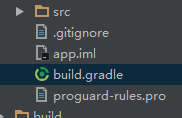
我圈出了需要修改的地方
application —>library
applicationId 这一行删掉
如图
然后再点击,让他重新加载/编译包。。
由于打包后就不由Gradle来构建项目了,所以还要修改一下 AndroidManifest 和res文件夹
- 1
- 2
- 3
- 4
- 5
- 6
- 7
- 8
- 9
- 10
- 11
- 12
- 13
- 14
- 15
- 16
- 17
- 18
- 1
- 2
- 3
- 4
- 5
- 6
- 7
- 8
- 9
- 10
- 11
- 12
- 13
- 14
- 15
- 16
- 17
- 18
最后在修改main_activity.xml
////////////////////////////////////////////////////////////////////////////////////
这里应该是删掉了TextView下的Android手机屏幕适配
也就是android:text = “Hello World!” 的后面几句。
////////////////////////////////////////////////////////////////////////////////////
接下来按照其中一位博主的说明我去 Build APK,但是发现不管我怎么样去点,都没有任何反应,有人知道的可以评论或私信给我,十分感谢!
于是借鉴了另外一位博主的博客
点击AndroidStudio 右边的 Gradle选项,会弹出
找到 如图路径下的 assembleRelease,双击开始导出 AAR 包!
路径如图显示。 打开Project视图,在app/build/outputs/aar/...
在unity里面创建如下路径
这里我因为回合eclipse一样,还需要导入res文件,其实androidstudio已经帮我们解决了,所有不要去做多余的事情了,这是血和泪的教训
接下来很重要
在unity里面,我们右键点击app-release点show explorer打开其所在的路径
然后先删掉.meta文件,将app-release.aar重命名一下,改成app-release.zip(如果你的解压软件支持解压 arr 格式,当我没说),然后打开!
找到 libs下面的classes.jar,不是外面那个,而是libs里面的classes.jar! 把他干掉!!!!!!
然后在将 app-release.jar 改为 app-release.aar
如果没删就会出现如下错误!
//////////////////////////////////////////////////////////////////////////////////////////////////////////////////
接下来我就继续搬运了
点击File –> Build Setting,选择Android,switch platform,点击Player Setting

不能有大写
这里最好从AS的AndroidManifest下的package那里复制来。
这里修改成我们创建安卓项目时指定的最小API
开始Build。现在终于不报错了。但是为毛显示的画面不是想象中的啊!!想想为什么是这个。。最后我们发现原来是AS中的MainActivity这里指定了打开时显示的画面,
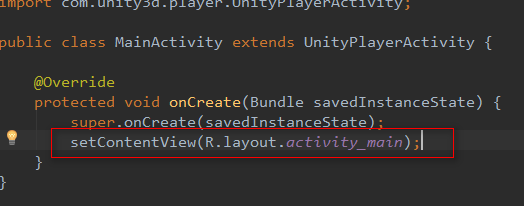
把这行注释掉,然后重新打包,删掉libs下的classes,引入,最好把AndroidManifest也重新引入一下,最后Build,这下终于可以了!!
最后附上一张成功截图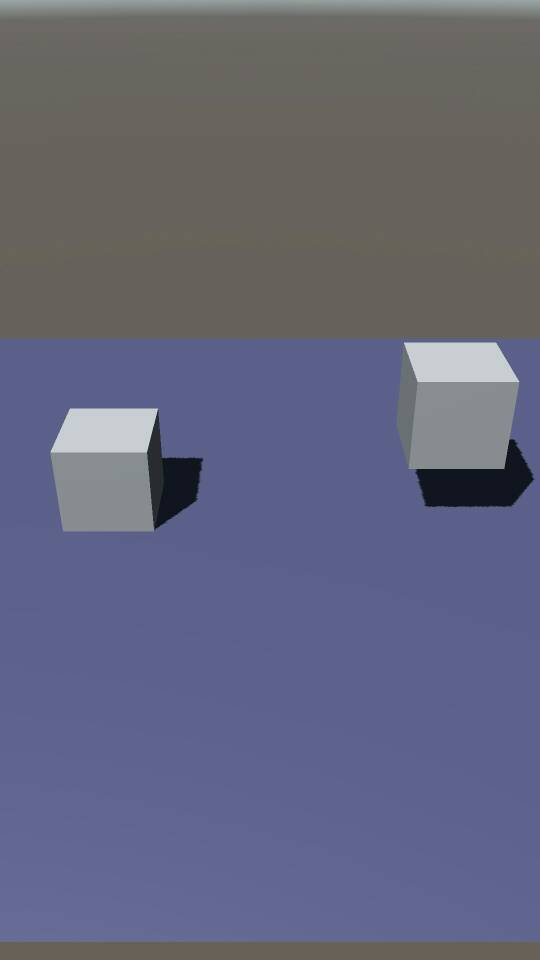
结束。




 本文详细介绍了如何在Android Studio和Unity3D之间进行交互式的开发,包括设置项目、配置环境、解决常见问题以及最终实现两个平台间的有效沟通。
本文详细介绍了如何在Android Studio和Unity3D之间进行交互式的开发,包括设置项目、配置环境、解决常见问题以及最终实现两个平台间的有效沟通。
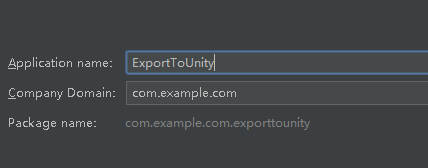

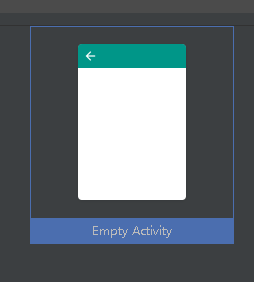
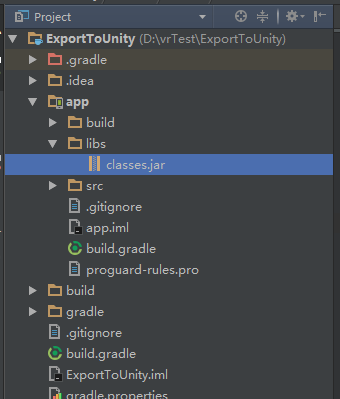

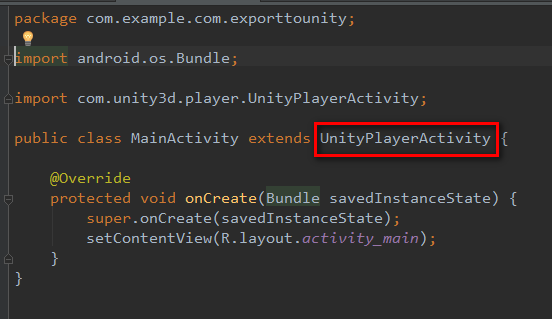
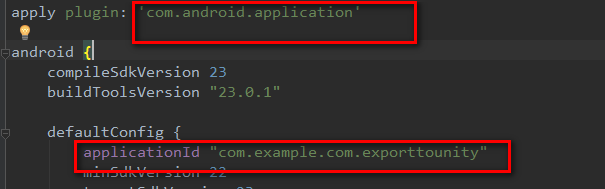
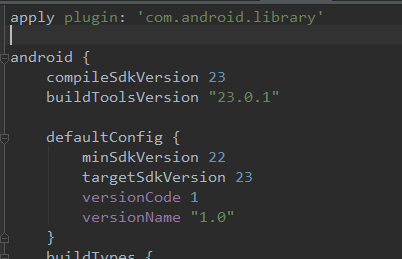

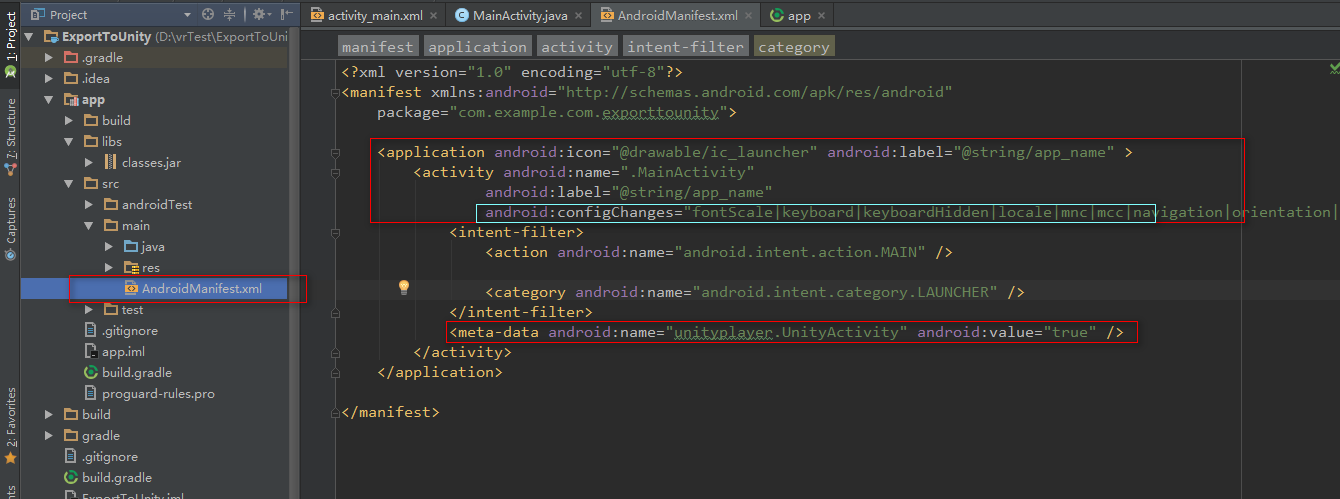
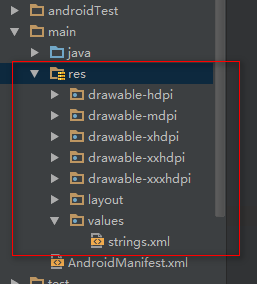
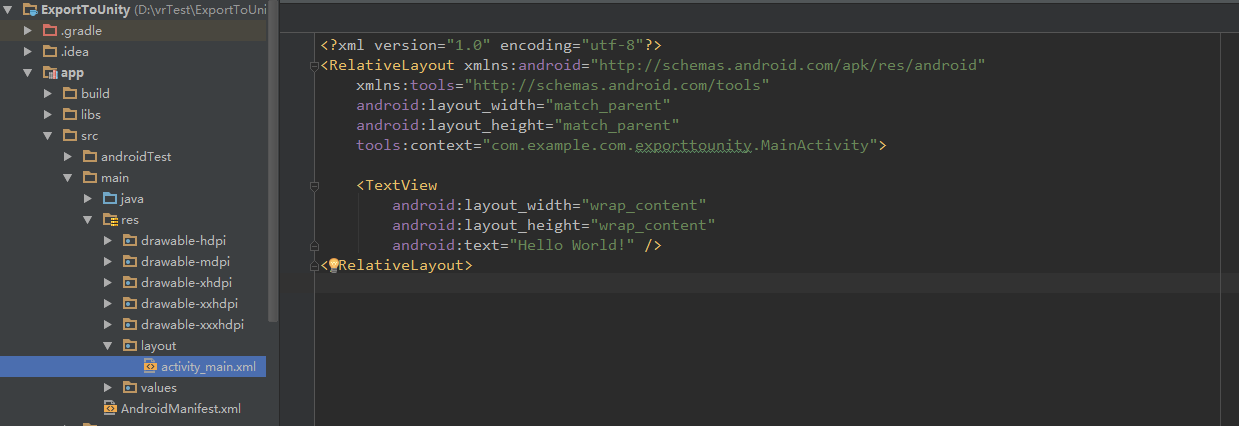
























 5247
5247

 被折叠的 条评论
为什么被折叠?
被折叠的 条评论
为什么被折叠?








